NU STREAM2000 使用介绍
- 格式:ppt
- 大小:900.50 KB
- 文档页数:21

一、Nuendo工作站的编辑操作--同步及其他设置 (1)(一)、Sync Setup同步设置 (1)(二)、Project Setup窗口 (2)(三)、Transport窗口中的设置 (2)(四)、Device Setup窗口中的设置 (3)(五)、Preferences窗口中的设置 (3)二、Nuendo工作站编辑操作 (4)(一)、Project窗口与Sample Editor窗口的关系和区别。
(4)(二)、Project窗口的编辑操作 (5)(三)、Sample Editor窗口的编辑操作 (6)三、NUENDO工作站操作——声音处理 (7)(一)、VST Mixer窗口 (7)(二)、VST Mixer窗口操作 (7)(三)、Channel Setting窗口 (8)Channel Setting窗口的操作(从左到右从上到下的顺序介绍窗口内的功能) (9)四、Nuendo工作站操作声音处理(二) (9)(一)、效果器的分类: (9)(二)、在Vst Mixer窗口和Channel setting窗口中添加效果和对单段素材加入效果的区别: (9)(三)、典型效果器参数的调整方法: (10)五、Nuendo快捷键 (12)一、Nuendo工作站的编辑操作--同步及其他设置(一)、Sync Setup同步设置1、同步的含义和重要性。
为了让两台或者更多台的数字设备能够同时工作,而不产生偏差,需要让所有设备都在同步信息的控制下工作。
在与录像机等设备配合工作的过程中,如果Nuendo工作站与录像机没有同步锁定,我们编辑的成果就无法真正做到与画面同步。
2、同步时间码(1)SMPTE Time Codea. LTC: Longitudinal Time Code纵向时间码(音频信号)b. VITC: Vertical Interval Time Code垂直间隔时间码(视频信号)c. 两者的区别:LTC被音频制作领域广泛使用,VITC价格昂贵应用较少;VITC在低速编辑或者前后倒带的时候依然能够实现同步,因为它是视频信号的一部分,对音轨没有任何影响,能够被录像机的磁头连续的扫描到,而LTC是音频信号的一部分,在低速和停止的状态下无法正常读取。
![N2000色谱工作站操作说明书[方案]](https://img.taocdn.com/s1/m/054f63ef804d2b160a4ec01d.png)
N2000色谱工作站操作说明书[方案] N2000色谱工作站操作说明书N2000色谱工作站操作说明书前言一、如何快速入门在您使用我们的N2000色谱工作站时,你想快速学会操作该系统时,并不需要每一个章节依次看下去,您可以直接进入到第二章的2(2和2(3节,根据你采用的定量分析方法不同参照第九章、第十章及十一章进行操作。
二、 N2000工作站的结构我们根据生产实际需要将N2000色谱工作站分别设计开发了在线和离线色谱工作站两大块。
前者特点: N2000在线工作站根据进样采集到的实验信息,记录信号并对其进行处理,判别信号并计算和输出实验结果;后者的区别在于它无采样功能,其侧重点在于对数据进行后处理。
创建时间:3/1/2001 2:56 PM 浙江大学智能信息工程研究所第 1 页共 86 页N2000色谱工作站操作说明书目录第一章简介 (6)1(1 N2000 色谱工作站对计算机的要求......................................6 1(2 N2000色谱工作站主要性能与技术指标 (6)1(2(1 整机性能 (6)1(2(2 峰处理能力 (6)1(2(3 谱峰定性鉴别方法.........................................................6 1(2(4 积分参量 (6)1(2(5 定量计算方法 (6)第二章安装与卸载N2000型色谱工作站......................................7 2(1 N2000工作站的安装.........................................................7 2(1(1 硬件的安装 (7)2(1(2 软件的安装 (9)2(2 N2000在线色谱工作站操作步骤…………………………………..13 2(3 N2000工作站标准操作步骤(( (( ((((((((((((((((((((((((((((14 第三章N2000型色谱工作站的有关概念 (17)3(1 本工作站需用到的部分色谱专业术语 (17)3(1(1 色谱图的有关概念........................................................17 3(1(2 峰处理参数.. (17)3(2 色谱处理的相关概念........................................................17 3(2(1 数据采集.. (17)3(2(2 积分 (17)3(2(3 定量 (18)3(2(4 校准 (18)3(2(5 报告 (18)3(3 本工作站的特有概念介绍..................................................18 3(3(1 方法.. (18)3(3(2 组分表 (18)3(3(3 谱图DAT文件 (18)3(3(4 ORG文件 (19)3(3(5 MDY文件 (19)3(3(6 实验日志 (19)3(3(7 手动积分事件表........................................................19 3(4 本工作站通用的文件操作方式.. (19)3(4(1 方法的加载 (19)3(4(2 方法的保存 (19)3(4(3 方法的另存 (19)3(4(4 方法的缺省 (19)3(4(5 谱图的打开 (19)3(4(6 谱图的保存 (19)3(5 本工作站通用的谱图操作方式............................................19 3(5(1 谱图的放大 (19)创建时间:3/1/2001 2:56 PM 浙江大学智能信息工程研究所第 2 页共 86 页N2000色谱工作站操作说明书3(5(2 谱图的缩小 (19)3(5(3 谱图的拖动 (19)3(5(4 选择一个色谱峰.........................................................19 3(5(5 选择一个时间段.........................................................19 3(5(6 谱图的全量程显示 (19)3(5(7 谱图的自动显示.........................................................19 3(5(8 范围不变 (19)第四章N2000在线色谱工作站系统介绍 (20)4(1 概述 (20)4(2 主菜单 (20)4(2(1 主菜单 (20)4(2(1(1 方法菜单 (20)4(2(1(2 报告菜单 (23)4(2(1(3 系统设置菜单………………………………………………..24 4(2(1(4 窗口菜单 (25)4(2(1(5 帮助菜单 (25)4(3 工具栏 (26)4(3(1 缺省工具栏 (26)4(3(2 打开工具栏 (26)4(3(3 保存工具栏 (26)4(3(4 另存工具栏 (26)4(3(5 编辑工具栏 (26)4(3(6 1通道工具栏 (26)4(3(7 2通道工具栏 (26)4(3(8 窗口排列工具栏..........................................................26 4(3(9 日志工具栏. (26)4(4 采样通道窗口 (27)4(4(1 实验信息 (27)4(4(2 方法 (27)4(4(2(1 采样控制介绍.........................................................28 4(4(2(2 积分 (28)4(4(2(2(1 积分参量的选择..................................................28 4(4(2(2(2 积分方法的选择..................................................29 4(4(2(2(3 积分参数的选择.. (29)4(4(3 组分表的编辑 (29)4(4(4 谱图显示设置 (33)4(4(5 报告编辑 (33)4(4(6 仪器条件的输入…………………………………………………..37 第五章N2000离线色谱工作站操作说明 (38)5(1 定制报告 (39)5(2 比较谱图 (43)5(2(1 谱图的分开与合并………………………………………………..43 5(2(2 谱图的对齐 (43)创建时间:3/1/2001 2:56 PM 浙江大学智能信息工程研究所第 3 页共 86 页N2000色谱工作站操作说明书5(2(3 谱图的相加减 (44)5(3 手动积分 (44)5(3(1 手动画基线 (45)5(3(2 强制改变峰 (45)5(3(3 移动起/终点 (45)5(3(4 增加/删除分割线.........................................................45 5(3(5 添加峰.. (45)5(3(6 前/后向水平基线..........................................................45 5(3(7 添加/删除负峰. (45)5(4 手动积分事件表 (45)5(5 模似显示 (46)第六章第一次进样示例 (47)6(1 进入工作站 (47)6(2 串行口设置 (47)6(3 通道的选择 (48)6(4 采样控制设置 (48)6(5 进标样 (50)第七章实验方法的编辑...........................................................51 7(1 实验信息的编辑 (51)7(2 方法的选择 (51)7(2(1 采样控制的设置 (52)7(2(2 积分方法及参数的编辑.................................................54 7(2(2(1 积分方法的选择......................................................54 7(2(2(2 积分参数的选择.......................................................54 7(3 组分表的编辑 (55)7(4 谱图显示的编辑 (55)7(5 实验报告的编辑 (55)7(6 仪器条件的设置 (55)第八章校正 (56)8(1 校正原理 (56)8(1(1 校正类型 (56)8(1(2 介绍系统校正............................................................56 8(1(3 建立一个校正方法 (57)8(2 校正方法 (59)8(2(1 采集标样校正 (59)8(2(2 单运行校正 (62)8(2(3 加入标样校正(多点) (63)8(2(4 加入樯样校正(单点) (63)8(4 观察峰校正曲线 (63)8(5 积分参数项 (64)第九章用面积归一法做一个样品………………………………….…..66 第十章在在线色谱工作站中用内标法测试样品 (68)第十一章用面积外标法做一个样品 (75)创建时间:3/1/2001 2:56 PM 浙江大学智能信息工程研究所第 4 页共 86 页N2000色谱工作站操作说明书第十二章 N2000色谱工作站日常维护 (83)第十三章 N2000工作站服务指南 (84)创建时间:3/1/2001 2:56 PM 浙江大学智能信息工程研究所第 5 页共 86 页N2000色谱工作站操作说明书第一章简介谢谢您购买我们的色谱数据工作站,为了保证您的正确操作,请详细阅读这本说明书,其中介绍了工作站的主要性能与技术指标、安装、卸载、调试及操作示例等方面的情况。

N2000色谱工作站操作规程一、目的:制订N2000色谱工作站的操作规程。
二、适用范围: N2000色谱工作站。
三、责任: N2000色谱工作站操作人员按本规程操作,QC主管监督本规程的执行。
四、程序:1. 配置。
1.1 硬件计算机,色谱工作站数据采集卡及打印机。
1.2 软件在中文Windows98、xp环境下运行,由N2000软件组成。
2. 开机及系统设置。
2.1 打开显示器及计算机主机的开关,计算机自检完毕后,进入桌面屏幕。
2.2 双点击N2000在线色谱工作站,待工作站运行后,出现“打开通道1”或“打开通道2”画面,在1或2或两者旁边点击,打上一个“√”,再单击“OK”即可以进入N2000型在线色谱工作站。
2.3 出现“实验信息”方法,数据采集的按钮。
2.3.1 单击实验信息,可以用中文或英文输入实验标题、实验人姓名、实验单位、实验简介。
而实验时间与实验方法,工作站会自动帮你填好。
2.3.2 单击“方法”,进入编辑实验方法,屏幕下方出现采集控制、积分、组分表谱图显示,报告编辑,仪器条件6个按钮。
2.3.2.1单击“采集控制”,在屏幕上可以输入采样结束时间,文件保存方式,如是自动方式,并在文件前缀的空白处输入一个有特征性的文字,便于以后色谱文件的管理,还可选择标样保存路径,样品保存路径,采样结束是否要自动积分及采样结束后是否自动打印报告,完毕后,单击“采用”按钮。
2.3.2.2单击“积分”,在屏幕上可以选择积分参量(面积或高度),积分方法(归一法内标法,外标法等。
)在还可插入、删除修改分析参数,包括峰宽斜率、样品重量、漂移、最小面积、时间变参、锁定时间、停止时间,当修改这些参数后,再单击“OK”退出,最后单击“采用”,整个“积分”编辑完毕。
2.3.2.3单击“组分”,在屏幕上单击“谱图”按钮,在此对话框中选择一个谱图文件,单击打开按钮。
打开目标谱图文件后,按下shift键,再单击所要计算的色谱锋,然后单击插入按钮,弹出一个对话窗口,在上面可以输入参数,包括组分名,范围及是否有内标峰,再点电击“确定”同理单击删除和修改按钮,可以删除或修改已输入的组分信息。

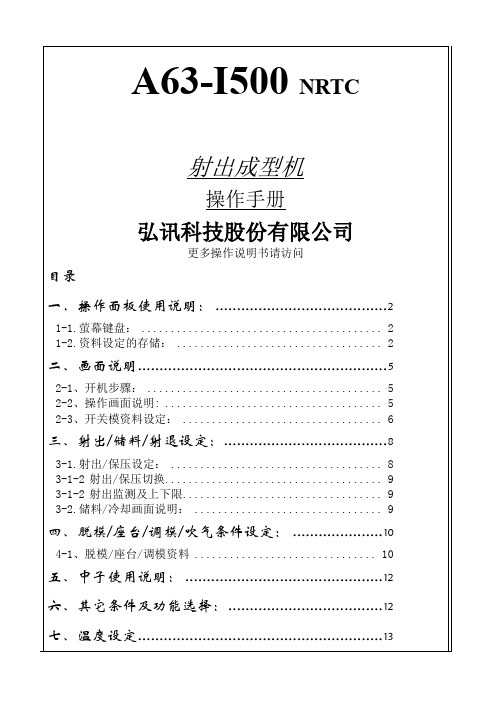
八、自动警报使用说明: (14)九.模具读取及存储 (16)十、参数 (17)10-1参数1 (17)10-2参数2 (17)10-3参数3 (18)十一、归零资料画面 (18)十二、版本/日期/时间设定画面 (18)十三、输出入检测 (19)十四、系统压力检测画面 (19)十五、输出/输入检测分配 (19)十六、参数表 (21)十八、机械手装设使用说明 (31)附件一: (32)一.操作面板使用说明:1-1.萤幕键盘:●键盘使用注意事项:如果设定的数字超过最大值(例如:压力140 ,流量99),游标将停止在该栏内不动,请重新输入。
,重新输入正确资料。
1-2.资料设定的存储:一、料栏位输入数字正确,并且满格游标会自动索引到下一个资料栏位。
,选择下一设定栏位。
四、更换画面,将设定的资料存入暂存模组记忆体,以确保停电时,资料不会遗失。
五、如需将暂存的模组资料存入其它模组时请在手动状态下,使用模组储存功能来完成。
●键盘作为使用者与机器沟通的界面,而机器运行状态显示于操作画面中。
1-3、操作按键手动键:此键具有多项功能,除了使自动状态恢复为手动尚可做警报清除及不正常状况之清除,本即是一个还原键。
半自动键 :按下此键时,机器处于自动循环,每一循环开始,均需开关安全门一次,才能继续下一个循环。
电眼自动键 :按下此键时,机器处于自动循环,唯每一个循环结束时,于4秒内检查成品是否有掉落通过检出电眼,若无,代表成品还留在模内;此时,机器停止警报动作。
荧幕将显示“脱模失败”。
时间自动键 :按下此键时,机器进入全自动循环,除非有警报发生,否则机器在循环结束后,即进行下一个循环。
(此时检出电眼自动失效)注:凡由手动状态按下自动键转入自动操作时,均需开关安全门一次,确保模内无异物,才进行关模。
调模使用:本键提供两项功能,按第一次为粗调模,荧幕显示由手动切换为粗调模,在此状态下,调模进退才能动作,同时为了方便及安全装设模具,此时操作开关模、射出、储料、射退、座台进退的压力速度均使用内设的低压慢速,运动中也不随着位置变化而变换压力速度,但开模、储料及射退会随位置到达而停止,因此在装设模具时,请务必使用粗调模。

stream/Xstream 操作使用1. 旋转功能选择键至“Pip”移液模式,安装相应体积的分液管2. 调节“Select”键至“Set Volume”, 再调节“+/-”键设定移液体积3. 调节“Select”键至“▲”,再按“+/-”键设定吸液速度4. 调节“Select”键至“▼”,再按“+/-”键设定放液速度5. 按“Select”键或“执行键“回界面,检查无误后,按“执行键“进行移液操作Dis 分液操作:1. 旋转功能选择键至“Dis”分液模式,安装相应体积的分液管2. 调节“Select”键至“Set Volume”, 再调节“+/-”键设定分液体积3. 调节“Select”键至“Set Steps”,再调节“+/-”键设定分液次数4. 调节“Select”键至“▲”,再按“+/-”键设定吸液速度5. 调节“Select”键至“▼”,再按“+/-”键设定放液速度6. 按“Select”键或“执行键“回界面,检查无误后,按“执行键“进行分液操作Ads 自动分液操作:1. 旋转功能选择键至“Ads”自动分液模式,安装相应体积的分液管2. 调节“Select”键至“Set Volume”,并调节“+/-”键设定自动分液体积3. 调节“Select”键至“Set Steps”, 并调节“+/-”键设定分液次数4. 调节“Select”键至“▲”,再按“+/-”键设定自动分液的吸液速度5. 调节“Select”键至“▼”,再按“+/-”键设定自动分液的放液速度6. 调节“Select”键至“Set Time”,再按“+/-”键选择自动分液间隔时间(单位:秒)7. 按“Select”键或“执行键“回界面,检查无误后,按“执行键“进行自动分液操作Seq连续分液操作:1. 旋转功能选择键至“Seq”连续分液模式,安装相应体积的分液管2. 向下按“Select”键至“Set Steps”,并调节“+/-”键设定连续分液的总次数3. 再向下按“Select”键至“Set Volume”,并调节“+/-”键设定第一次分液体积4. 重复第“3”步骤,直至完成所有分液操作体积的设定5. 调节“Select”键至“▲”,再按“+/-”键选择分液时的吸液速度6. 调节“Select”键至“▼”,再按“+/-”键选择分液时的放液速度7. 按“Select”键或“执行键“回界面,检查无误后,按“执行键“进行连续分液操作Ttr 滴定操作:1. 旋转功能选择键至“Ttr”滴定模式,安装相应体积的分液管2. 调节“Select”键至“▲”,再按“+/-”键设定滴定时吸液的速度3. 调节“Select”键至“▼”,再按“+/-”键设定滴定时放液的速度4. 按“Select”键或“执行键“回界面,检查无误后,按“执行键“进行滴定操作Asp吸取上清液操作:1. 旋转功能选择键至“Asp”吸取上清液模式,安装相应体积的分液管2. 调节“Select”键至“Set Volume”,调节“+/-”键设定吸液体积3. 调节“Select”键至“Set Steps”,调节“+/-”键设定所需吸液的次数4. 调节“Select”键至“▲”,再按“+/-”键设定吸液速度5. 调节“Select”键至“▼”,再按“+/-”键设定放液速度6. 按“Select”键或“执行键“回界面,检查无误后,按“执行键“进行吸取上清液操作。
GENESIS2000入门教程Padup放大padpaddn缩小padreroute扰线路Shave削padlinedown缩线line/signal线Layer 层in 里面out外面Same layer 同一层pacing 间隙cu铜皮Other layer另一层positive 正negative负Temp 临时top顶层bot底层Soldermask绿油层silk字符层power 电源导(负片) Vcc 电源层(负片) ground 地层(负片) apply 应用solder 焊锡singnal 线路信号层soldnmask绿油层input 导入component 元器件Close 关闭zoom放大缩小create 创建Reste 重新设置corner 直角step PCB文档Center 中心snap 捕捉board 板Route 锣带repair 修理、编辑resize (编辑)放大缩小analysis 分析Sinde 边、面Advanced 高级measuer 测量PTH hole 沉铜孔NPTH hole 非沉铜孔output 导出VIA hole 导通孔smd pad 贴片PAD replace 替换fill 填充Attribute 属性round 圆square 正方形rectangle 矩形Select 选择include 包含exclude 不包含step 工作单元Reshape 改变形状profile 轮廓drill 钻带rout 锣带Actions 操作流程analyis 分析DFM 自动修改编辑circuit 线性Identify 识别translate 转换job matrix 工作室repair 修补、改正Misc 辅助层dutum point 相对原点corner 直角optimization 优化origin 零点center 中心global 全部check 检查reference layer 参考层reference selection 参考选择reverse selection 反选snap 对齐invert 正负调换symbol 元素feature 半径histogram 元素exist 存在angle 角度dimensions 标准尺寸panelization 拼图fill parameters 填充参数redundancy 沉余、清除层英文简写层属性顶层文字Top silk screen CM1( gtl ) silk-scren顶层阻焊Top solder mask SM1 ( gts ) solder-mask 顶层线路Top layer L1 ( gtl ) signal内层第一层power ground (gnd) PG2 ( l2-pw ) power-ground(负片)内层第二层signal layer L3 signal (正片)内层第三层signal layer L4 signal (正片)内层第四层power ground (vcc) L5 ( l5-vcc) power-ground(负片)外层底层bottom layer L6 ( gbl ) signal底层阻焊bottom solder mask SM6 solder-mask底层文字bottom silk screen CM6 silk-scren层菜单Display ---------------------- -----当前层显示的颜色Features histogram ---------------- 当前层的图像统计Copy ---------------------- ------- 复制Merge ---------------------- ------ 合并层Unmerge ------------------- ----- 反合并层(将复合层分成正负两层) Optimize lerels ----------- ----- 层优化(当正负层太多时,要优化成最大3层)Fill profile ------------------- 填充profile(轮廓)Register ------------------ ---- 层自动对位matrix ------------------ ---- 层属性表(新建、改名、删除) copper/exposed area ----------- 计算铜面积(自动算出百分几) attribates ------------------ - 层属性(较少用)notes ------------------ ------ 记事本(较少用)clip area ------------------ - 删除区域(可自定义,或定义profile) drill tools manager ----------- 钻孔管理(改孔的属性,大小等) drill filter ------------------ 钻孔过滤hole sizes ------------------ 钻孔尺寸(在分孔图转钻孔经常用到) create drill map ------------- 利用钻孔做分孔图(如有槽孔,转出来有变)update verification coupons ---- 更新首尾孔的列表re-read ------------------ 重读文件(当文件误删时无法恢复时,可重读)truncate ------------------ 删除整层数据(无法用ctrl+z恢复) compare ------------------ 层对比(很有用,可以查看层与层之间改动过的地方)flaten ------------------ 翻转(只有在拼版里面才会出现)text reference------------------文字参考create shapelist------------------产生形状列表delete shapelist------------------删除形状列表EDIT菜单undo------------------撤消上一次操作delete------------------删除move------------------移动*copy------------------复制*resize------------------修改图形大小形状*transform------------------旋转、镜像、缩放connections------------------buffer------------------reshape------------------polarity------------------更改层的极性*cerate------------------建立*change------------------更改*attributes------------------属性edit之resizeglobal------------------所有图形元素surfaces------------------沿着表面resizc therrnals and donuts------------------散热盘及同圆contourize&resize------------------表面化及修改尺寸poly line ------------------多边形by factor------------------按照比例edit之movesame layer------------------同层移动other layer------------------移动到另一层streteh parallel lines------------------平行线伸缩orthogonal strrtch------------------平角线伸缩move triplets (fixed angele)------------------角度不变地移线(ALT +D)move triplets (fixed length)------------------长度不变地移线(ALT +J)move&to panel------------------把STEP中的图形移动到其它的STEP中edit 之copysame layer------------------同层移动other layer------------------移动到另一层step&repeatsame layer------------------同层移动other layer------------------同层排版edit之reshapechange symbolsame ------------------更改图形break------------------打散break to Islands/holes------------------打散特殊图形arc to lines------------------弧转线line to pad------------------线转padcontourize------------------创建铜面部件(不常用)drawn to surface------------------ 线变surfaceclean holes------------------清理空洞clean surface------------------清理surfacefill------------------填充(可以将surface以线填充)design to rout ------------------设计到rout(做锣带常用,最佳值4 32)substitue ------------------替代(常用,分孔图转钻孔)cutting data------------------填充成surface (常用来填充CAD数据)olarityrc direction------------------封闭区域edit之polarity(图像性质)positive------------------图像为正negative------------------图像为负invert------------------正负转换edit之ceate(建立)step------------------新建一个stepsymbol------------------新建一个symbolprofile------------------新建一个profileedit之change(更改)change text------------------更改字符串pads to slots------------------pad 变成slots (槽)space tracks evenly------------------自动平均线隙(很重要)ACTIONS菜单check lists------------------检查清单re-read ERFS------------------重读erf文件netlist analyzer------------------网络分析netlist optimization------------------网络优化output------------------输出clear selete&highlight------------------取消选择或高亮reverse seleteion---------------参考选择(很重要,有TOUCH(接触)COVERED(完全接触))script action------------------设置脚本名称selete drawn------------------选择线(一般用来选大铜皮)convert netlist to layers------------------转化网络到层notes------------------文本contour operations------------------bom view------------------surface操作OPTION菜单seletion------------------选择attributes------------------属性graphic control------------------显示图形控制snap------------------抓取measuer------------------测量工具fill parameters------------------填充参数line parameters------------------线参数colors------------------显示颜色设置components------------------零件ANALYSIS菜单surface analyzer------------------查找铜面部件中的问题drill checks------------------钻孔检查board-drill checks------------------查找钻孔层与补偿削铣层中潜在的工艺性缺陷signal layer checks------------------线路层检查power/ground checks------------------内层检查solder mask check------------------阻焊检查silk screen checks ------------------字符层检查profile checks------------------profile检查drill summary------------------生成padstack中的孔的统计数字,查找padtack中的最小焊环quote analysis------------------smd summary------------------对外层铜箔层执行操作,生成有关被检验层中的SMD定位和封装的统计报告orbotech AOI checks------------------microvia checks------------------ 提供HDI设计的高效钻孔分析rout layer checks------------------pads for drill------------------列出每种类型钻孔的焊盘尺寸以及焊盘的数量DFM菜单cleanup------------------redundancy cleaunp------------------repair------------------sliver------------------optimization------------------yield improvement------------------advanced------------------custom------------------legacy------------------dft------------------DFM之Cleanuplegnd detection------------------文本检测construct pads (auto)------------------自动转padconstruct pads (auto,all angles)------------------自动转pad(无论角度大小)建议不用construct pads (ref)------------------手动转pad (参照erf)DFM之redundancy cleanupaaredundant line removal------------------删除重线nfp removal------------------------------删重孔、删独立PAD drawn to outline ------------------以线或轮廓来代替线绘区域减少层中的部件数量DFM之repairpad snapping------------------整体PAD对齐pinhole elimination------------------除残铜补沙眼neck down repair------------------修补未完全被其它线或焊盘覆盖的圆端或方端产生的颈锁断开(即修补未连接上的线)DFM之sliversliver´ angles------------------修补潜在加工缺陷的锐角sliver&peelable repair------------------查找修补信号层、地电层和阻焊层中的sliverlegend sliver fill------------------用于填充具有.nomenclature属性集的组件之间的slivertangency elimination------------------DFM之optimizationsignal layer opt ------------------线路层优化line width opt------------------</Sctr+e 指定放大缩小的中心ctr+b删除选择的物件ctr+w 在实体、轮廓、骨架之间切换ctr+c复制ctr+v粘贴ctr+x移动alt+c同层复制ctrl+z 恢复到前一步操作alt+d移动三连线,角度不变arl+j 移动三连线,长度不变alt+n 选择参数alt+g 图形控制面板alt+l 线参数s+g 扑捉到栅格s+c 扑捉到中心s+s 扑捉到骨架s+e 扑捉到边缘s+i 扑捉到交*点s+m 扑捉到中点s+p 扑捉到轮廓线s+o 关闭对齐s+a 转换snap层CTRL+Q 可以水平或者垂直移动实体CTRL+M 可以用不同的颜色显示打开任意多层ctrl+n 显示负层物体。
艾默生流量计算机操作说明一、界面介绍:界面1:Login: ________ 用户名输入(111)Password: ________ 密码(111)界面2:1:IO 输入输出2:Control 控制3:Meter 计量仪表4:System 系统5:Events 事件6:Alarms 报警7:IO Calibration IO 标定8:Logout 用户退出界面3:1:Analog Input 模拟量输入2:Discrete Input 数字量输入3:Pulse Input 脉冲输入4:RTDs PT100温度传感器输入5:System AIS 系统参数6:Soft Points 软件点界面4:1:Station Information 站信息2:Meter Runs 运行的油品计量通道界面5:Station Information 各种油品总的信息1:Product No. 油品编号2:Batch No. 批次编号3:MFlow Rate 瞬时流量4:Mass Today 今日累积量5:Mass Yesterd 昨日累积量6:Mass Total 总累积量7:Pre Batch 上一批次量8:Cru Batch 当前批次量界面6:Meter Runs 单种油品信息1:Mass Rate 瞬时流量2:Mass Today 今日累积量3:Mass Yesterd 昨日累积量4:Mass Month 当前月累积量5:Mass Previ 上月累积量6:Mass Accum 总累积量7:Cru M Batch 当前批次量8:Pre M Batch 上一批次量二、操作指导:1、面板介绍说明BKSP 清除键←返回上一级菜单键→回车键(进入下一级菜单)↑向上移动光标条↓向下移动光标条SHIFT/ALT 功能转换键(转换红色字母、蓝色字母和数字输入)2、面板操作A、查看站的总信息移动光标条,选中“Meter”菜单,按回车键,选择“Station Information”菜单,按回车键,即可查看到有关站的所有;查看完毕后,按“←”返回主菜单B、查看各单个油品信息移动光标条,选中“Meter”菜单,按回车键,选择“Meter Run”菜单,按回车键,进入对应的油品,即可查看当前油品的所以信息。
数控下料系统apns2000使用步骤
1.在CAD或CAXA中使用1:1的比例将所需下料的图形画出,然后删除掉多余的线条以及所有尺寸标注,另存成.dxf格式的文件,待用。
2.在电脑上插入apns2000软件的密匙(类似一个U盘),打开下料软件apns2000,依次点击菜单栏“文件”→“输入dxf文件”,浏览找到步骤1的.dxf格式的文件,选定文件后点击“打开”。
3.在apns2000中点击将文件拖动到窗口正中央,依次点击:(1)“工艺编译”;(2)“设置切割线型”,将图形的外轮廓选中后点击右键,弹出的窗口选择“外轮廓线”,如果图形需打孔,则再次点击,将图形的所有内孔选中后点击右键,弹出的窗口选择“内轮廓线”;(3)“切割检查”;(4)“零件入库”,在弹出的窗口的“零件名称”中输入该文件名称,其余保持默认,不用填;(5)“显示切割顺序”;(6)如想要改变切割顺序则点击“修改切割顺序”,选中要修改的两个切割顺序后点击右键,如不修改则跳过该步骤;(7)“显示切割起点”
;(8)如想要修改切割起点则点击,不修改则跳过该步骤;(9)“编制代码”,默认选择“上海伊萨控制器”“返回起点”,点击“确定”,在弹出的保存窗口输入文件名→保存(可保存到任意文件夹);(10)“屏幕仿真”;(11)“发送代码”,在弹出的保存窗口输入文件名→保存(以上所有需保存的文件名应当跟.dxf文件名保持一致)。
4.关闭apns2000,找到刚才保存的.MPG文件,把后缀.MPG改成.txt,另一个.pic文件可以删除,然后把.dxf和.txt文件考到U盘的根目录即可拿到现场给数控机器读取,进行下料。